多種實例解析HTML表單form的使用方法
這篇文章主要以多種實例的方式幫助大家了解分析HTML表單form的使用方法,講解了form表單如何與用戶進行交互,感興趣的小伙伴們可以參考一下
#九個簡單實例為大家分析了HTML表單form的使用方法,供大家參考,具體內容如下
#1 form表單標籤
網站如何與使用者互動?答案是使用HTML表單(form)。表單是可以把瀏覽者輸入的資料傳送到伺服器端,這樣伺服器端程式就可以處理表單傳過來的資料。
語法:
•
結束。•action :瀏覽者輸入的資料傳送到的地方,例如一個PHP頁面(save.php)。
•method : 資料傳送的方式(get/post)。
所有表單控制項(文字方塊、文字網域、按鈕、單選框、核取方塊等)都必須放在
標籤之間(否則使用者輸入的資訊可提交不到伺服器上哦!)。method:post/get的區別這一部分內容屬於後端程式設計師考慮的問題。有興趣的朋友可以查看本小節的wiki,裡面有詳細介紹。
XML/HTML Code複製內容到剪貼簿
<form method="post" action="save.php">
<label for="username">用户名:</label>
<input type="text" name="username" />
<label for="pass">密码:</label>
<input type="password" name="pass" />
</form>2 input/text/password文字和密碼輸入框
#當使用者要在表單中鍵入字母、數字等內容時,就會用到文字輸入框。文字方塊也可以轉換為密碼輸入框。
語法:
XML/HTML Code複製內容到剪貼簿
<form> <input type="text/password" name="名称" value="文本" /> </form>
當type =”text”時,輸入框為文字輸入框;
當type=”password”時, 輸入框為密碼輸入框。
name:為文字方塊命名,以備後台程式ASP 、PHP使用。
value:為文字輸入框設定預設值。 (一般起到提示作用)
測試程式碼:
XML/HTML Code#複製內容到剪貼簿
<!DOCTYPE HTML>
<html>
<head>
<meta http-equiv="Content-Type" content="text/html; charset=utf-8">
<title>文本输入框、密码输入框</title>
</head>
<body>
<form method="post" action="save.php">
账户:<input type="text" name="myName" /><br><br>
密码:<input type="password" name="pass" />
</form>
</body>
</html>瀏覽器效果:
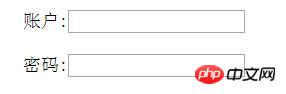
3 textarea文字域,支援多行文字輸入
當使用者需要在表單中輸入大段文字時,需要用到文字輸入域。
語法:
#1、 結束。
2、cols :多行輸入域的列數。
3、rows :多行輸入域的行數。
4、在標籤之間可以輸入預設值。
XML/HTML Code複製內容到剪貼簿
<!DOCTYPE HTML>
<html>
<head>
<meta http-equiv="Content-Type" content="text/html; charset=utf-8">
<title>文本域</title>
</head>
<body>
<form action="save.php" method="post" >
<label>个人简介:</label><br>
<textarea cols="40" rows="10">在这里输入内容...</textarea><br>
<input type="submit" value="确定" name="submit" />
<input type="reset" value="重置" name="reset" />
</form>
</body>
</html>瀏覽器效果:

4 radio/checkbox單選框和複選框
在使用表單設計調查表時,為了減少用戶的操作,使用選擇框是一個好主意,html中有兩種選擇框,即單選框和復選框,兩者的區別是單選框中的選項用戶只能選擇一項,而復選框中用戶可以任意選擇多項,甚至全選。
語法:
<input type="radio/checkbox" value="值" name="名称" checked="checked"/>
1.當type=”radio” 時,控制項為單選框
2.當type=”checkbox” 時,控件為複選框
3.value:提交資料到伺服器的值(後台程式PHP使用)
4.name:為控制項命名,以備後台程式ASP、PHP 使用
5.checked:當設定checked=”checked” 時,此選項被預設選取
6.注意:同一組的單選按鈕,name 取值一定要一致,例如上面範例為同一個名稱“radioLove”,這樣同一組的單選按鈕才可以起到單選的作用。
XML/HTML Code複製內容到剪貼簿
<html>
<head>
<meta http-equiv="Content-Type" content="text/html; charset=utf-8">
<title>单选框、复选框</title>
</head>
<body>
<form action="save.php" method="post" >
你喜欢旅游吗?请选择:<br>
<input type="radio" name="radiolove" value="like" checked="checked">喜欢
<input type="radio" name="radiolove" value="dislike" >不喜欢
<input type="radio" name="radiolove" value="unknown" >无所谓
<br><br>
你喜欢哪些运动?<br>
<input type="checkbox" name="checkbox" value="Run" checked="checked"> Run
<input type="checkbox" name="checkbox" value="Basketball"> Basketball
<input type="checkbox" name="checkbox" value="FootBall"> FootBall
<input type="checkbox" name="checkbox" value="Fat" checked="checked"> Fat
</form>
</body>
</html>
瀏覽器效果為:

此示範程式碼實作了一個單選方塊包含3個選項,和一個複選框包含4選項;
同一个选框的name值必须一致,否则不能实现单选和复选功能。在同一个选框中value值必须不同,否则传递到后台数据有误。
5 select/option使用下拉列表框单选
下拉列表在网页中也常会用到,它可以有效的节省网页空间。既可以单选、又可以多选。
语法:
<option value=”name” selected=”selected”>Run</option>
Value为向服务器提交的值;
设置selected=”selected”属性,则该选项就被默认选中。
XML/HTML Code复制内容到剪贴板
<!DOCTYPE HTML>
<html>
<head>
<meta http-equiv="Content-Type" content="text/html; charset=utf-8">
<title>下拉列表框</title>
</head>
<body>
<form action="save.php" method="post" >
<label>爱好:</label>
<select>
<option value="看书">看书</option>
<option value="旅游" selected="selected">旅游</option>
<option value="运动">运动</option>
<option value="购物">购物</option>
</select>
<input type="submit" name="submit" value="submit">
<input type="reset" name="reset" value="reset">
<br><br>
<label>留言给我们:</label><br>
<textarea cols="40" rows="5">在这里输入留言...</textarea>
<br>
<input type="submit" value="点击确认提交留言" name="advise">
</form>
</body>
</html>浏览器效果:

6 select/multiple/option使用下拉框多选
下拉列表也可以进行多选操作,在标签中设置multiple=”multiple”属性,就可以实现多选功能,在 widows 操作系统下,进行多选时按下Ctrl键同时进行单击(在 Mac下使用 Command +单击),可以选择多个选项。
XML/HTML Code复制内容到剪贴板
<!DOCTYPE HTML>
<html>
<head>
<meta http-equiv="Content-Type" content="text/html; charset=utf-8">
<title>使用下拉列表框进行多选</title>
</head>
<body>
<form action="save.php" method="post" >
<label>爱好:</label><br>
<select multiple="multipl">
<option value="看书">看书</option>
<option value="旅游">旅游</option>
<option value="运动">运动</option>
<option value="购物">购物</option>
</select>
<br><br>
<label>留言给我们:</label><br>
<textarea cols="40" rows="5">在这里输入留言...</textarea><br>
<input type="submit" value="点击确认提交留言" name="advise">
</form>
</body>
</html>浏览器效果:

7 input/submit使用提交按钮提交数据
语法:
type:只有当type值设置为submit时,按钮才有提交作用
value:按钮上显示的文字
XML/HTML Code复制内容到剪贴板
<!DOCTYPE HTML>
<html>
<head>
<meta http-equiv="Content-Type" content="text/html; charset=utf-8">
<title>提交按钮</title>
</head>
<body>
<form method="post" action="save.php">
<label for="myName">姓名:</label>
<input type="text" value=" " name="myName " />
<input type="submit" value="提交" name="submitBtn" />
</form>
</body>
</html>浏览器效果:

8 input/reset使用重置按钮重置表单信息
当用户需要重置表单信息到初始时的状态时,比如用户输入“用户名”后,发现书写有误,可以使用重置按钮使输入框恢复到初始状态。只需要把type设置为”reset”就可以。
语法:
1
type:只有当type值设置为reset时,按钮才有重置作用
value:按钮上显示的文字
XML/HTML Code复制内容到剪贴板
<!DOCTYPE HTML>
<html>
<head>
<meta http-equiv="Content-Type" content="text/html; charset=utf-8">
<title>重置按钮</title>
</head>
<body>
<form action="save.php" method="post" >
<label>爱好:</label>
<select>
<option value="看书">看书</option>
<option value="旅游" selected="selected">旅游</option>
<option value="运动">运动</option>
<option value="购物">购物</option>
</select>
<input type="submit" value="确定" />
<input type="reset" value="重置" />
</form>
</body>
</html>浏览器效果:

9 表单中label标签
label标签不会向用户呈现任何特殊效果,它的作用是为鼠标用户改进了可用性。如果你在 label 标签内点击文本,就会触发此控件。就是说,当用户单击选中该label标签时,浏览器就会自动将焦点转到和标签相关的表单控件上(就自动选中和该label标签相关连的表单控件上)。
语法:
注意:标签的 for 属性中的值应当与相关控件的 id 属性值一定要相同。
XML/HTML Code复制内容到剪贴板
<!DOCTYPE HTML>
<html>
<head>
<meta http-equiv="Content-Type" content="text/html; charset=utf-8">
<title>form中的lable标签</title>
</head>
<body>
<form>
<label for="male">男</label>
<input type="radio" name="gender" id="male" /><br />
<label for="female">女</label>
<input type="radio" name="gender" id="female" /> <br />
<label for="email">输入你的邮箱地址</label>
<input type="email" id="email" placeholder="Enter email"><br>
你对什么运动感兴趣:<br>
<label for="run">慢跑</label>
<input type="checkbox" name="sports" id="run"><br>
<label for="climb">登山</label>
<input type="checkbox" name="sports" id="climb"><br>
<label for="basketball">篮球</label>
<input type="checkbox" name="sports" id="basketball"><br>
</form>
</body>
</html>浏览器效果:

以上就是本文的全部内容,希望对大家的学习有所帮助。
相关推荐:
以上是多種實例解析HTML表單form的使用方法的詳細內容。更多資訊請關注PHP中文網其他相關文章!

熱AI工具

Undresser.AI Undress
人工智慧驅動的應用程序,用於創建逼真的裸體照片

AI Clothes Remover
用於從照片中去除衣服的線上人工智慧工具。

Undress AI Tool
免費脫衣圖片

Clothoff.io
AI脫衣器

AI Hentai Generator
免費產生 AI 無盡。

熱門文章

熱工具

記事本++7.3.1
好用且免費的程式碼編輯器

SublimeText3漢化版
中文版,非常好用

禪工作室 13.0.1
強大的PHP整合開發環境

Dreamweaver CS6
視覺化網頁開發工具

SublimeText3 Mac版
神級程式碼編輯軟體(SublimeText3)















